如果您在Windows 7中寻找类似Mac的体验,或者您只是想将任务栏重新定位到屏幕上最适合您的位置,则可以在Windows 7中重新定位Windows 7任务栏。
如何将Windows 7中的任务栏重定位到屏幕的四个边缘之一?
解锁任务栏
1.右键单击任务栏上任意位置的空白区域以打开右键单击菜单。
2.单击从菜单中锁定任务栏。
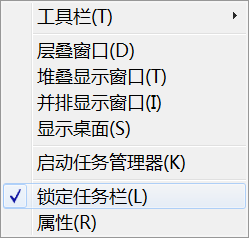
注意:解锁任务栏后,您不仅可以重新定位任务栏,还可以调整任务栏上的通知区域和其他工具栏的大小。
将任务栏重新定位到屏幕上的任意边缘
1.当您准备好移动任务栏时,只需左键单击并用鼠标按住任务栏即可。
2.在按住鼠标左键的同时,将任务栏拖动到屏幕的一个边缘。

注意:在上面的屏幕截图中,我们将任务栏移动到屏幕的右边缘。
您会注意到任务栏将自动捕捉到它被拖动到的边缘,图标,日期和通知区域将自动调整到新位置。
如果您希望将任务栏重新定位到另一个边缘,请重复上述步骤。
Mac OS X外观
如果您正在寻找通常在Mac操作系统中找到的类似布局,其中菜单栏位于屏幕的顶部边缘,只需将任务栏拖动到屏幕的上边缘即可完成下面的步骤。
1.完成重定位任务栏后,右键单击任务栏上任意位置的空白区域以打开右键单击菜单。
2.单击出现的菜单中的“锁定任务栏 ”。
享受Windows 7中的全新外观。您将在下面找到一个额外的任务栏提示,确保您利用屏幕的空间。
任务栏困扰你?把它隐藏起来
如果您发现任务栏不断妨碍您的宝贵屏幕空间,那么有一个设置可以让您在不使用任务栏时自动隐藏它。如何使用任务栏的自动隐藏功能来重新获得某些屏幕空间?
在Windows 7中自动隐藏任务栏:
1.右键单击Windows 任务栏
2.从出现的菜单中单击“属性”。
3.在 任务栏和开始菜单属性 窗口将打开。
4.在“任务栏”选项卡中,向“任务栏外观选项”组中的“自动隐藏任务栏”选项添加复选标记。
5.单击“确定”保存更改; 窗口会自动关闭。
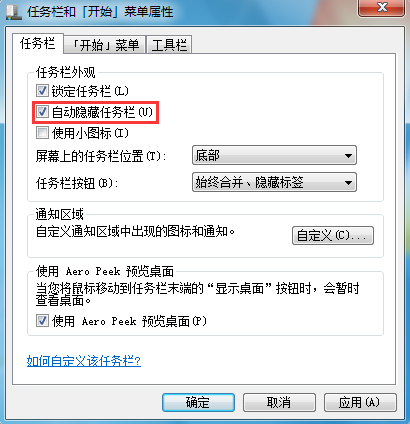
您会注意到,当任务栏未被使用时,它将自动隐藏。这将为您提供真正的Windows全屏体验。
要重新显示任务栏,您只需将光标放在屏幕的下边缘即可。当任务栏重新出现时,当光标位于任务栏附近时,它将保持不被隐藏状态。
注意:如果您将任务栏的位置更改为其他边缘之一,则必须将光标放在相应边缘上,以便任务栏重新出现,以便您可以与其进行交互。
使用此选项,您可以在浏览网页或使用Windows 7计算机上的应用程序时获得额外的几个像素,这些像素可以更好地提供图片或文本。
下一篇::购买新电脑,系统应该做的前五件事
- 三种方法解决如何在Windows10中启用或禁用麦克风
- 如何停止Windows10强制更新
- 超酷!使用系统隐藏的国际壁纸和主题
- 如何检查Windows10许可证类型?是零售、OEM还是批量
- Windows10许可证:零售、OEM和批量不同类型详解
- 在Windows10中从Windows\Installer文件夹删除文件是否安全?
我有话说
最新文章
- 1三种方法解决如何在Windows1

您要在Windows10上启用或禁用麦克风吗?许多......
- 2如何停止Windows10强制更新

正在使用Windows10,每次下班关机时提示更新......
- 3超酷!使用系统隐藏的国际壁纸

超酷!使用隐藏的国际壁纸和主题首次安装Win......
- 4如何检查Windows10许可证类型

是否要检查您的Windows10许可证是零售,OEM还......
- 5Windows10许可证:零售、OEM和

想知道零售,OEM和批量许可之间的区别吗?Win......
推荐文章
热门文章
- 1GHOST官方回复:解决ghost备份过程

在GHOST备份Windows10/8过程中出现:“Encou...
- 2如何修复BOOTMGR丢失错误

Windows系统中BOOTMGR错误的故障排除指南:B...
- 3gho文件大?大于4G!快来给你的系统

关于gho映像文件分卷gho文件大?大于4G!不好...
- 4系统瘦身:如何移动Windows10休眠

在Windows10中默认打开休眠功能。打开休眠功...
- 5联盟软件包导入技术员联盟版GHO系

本站技术员联盟版系统已全面支持2345、蓝光...
